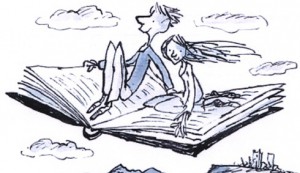Не раз в рамках обсуждений затрагивалась тема создания сетевого ресурса ЮС (ПОРТАЛА), который позволял бы юристам одной компании, с разветвленной сетью филиалов или компаний холдингов оперативно обмениваться важной и актуальной информацией.
Части возможной структуры Портала, а также его необходимость, польза и иные аспекты, касающиеся внутреннего содержания такого инструмента Руководителя ЮС, вы можете посмотреть в статьях, размещенных на сайте Алексея Абакшина «Креативная юриспруденция» .
В рамках данной записи, которая будет разбита на несколько частей, я расскажу о том, как осуществить установку и настройку ПОРТАЛА на базе платформы Microsoft SharePoint.
SharePoint представлен в виде двух основных продуктов — Microsoft SharePoint Foundation (ранее назывался WSS) и Microsoft SharePoint Server 2010 (ранее назывался MOSS). Помимо этого, предлагается инструментальное средство Microsoft Office SharePoint Designer (SPD).
Программное обеспечение, необходимое нам для развертывания Портала можно скачать с официального сайта Microsoft .
После того как необходимое программное обеспечение будет загружено на Ваш ПК, необходимо провести его установку и настройку.
ЭТАП № 1 — Установка sharePoint
- Запустите установочный файл SharePoint Server;
- Введите ключ продукта;
- Примите условия лицензионного соглашения;
- Оставьте расположение файлов по умолчанию и нажмите кнопку Установить;
- Подождите, пока сервер установит компоненты.
На этом этапе копируются файлы в следующие директории:
1. C:\Program Files\Common Files\Microsoft Shared\Web Server Extensions\14
2. C:\Windows\assembly
Также происходит установка служб операционной системы. Тем не менее, службы остаются не настроенными и отключенными. По окончании установки отметьте флаг «Запустить мастер» и нажмите кнопку «Закрыть».
Продолжение в следующей записи ….
Метки: SharePoint Server, Портал юриста, Создание внутреннего ресурса юридической службы, Создание Портала